ది ట్యాబ్ల ఫీచర్ ఇప్పుడు ఫైల్ ఎక్స్ప్లోరర్లో అందుబాటులో ఉంది. నువ్వు చేయగలవు ఫైల్ ఎక్స్ప్లోరర్లో ట్యాబ్లను ఉపయోగించండి ఒకే విండోలో వేర్వేరు ట్యాబ్లలో బహుళ ఫోల్డర్లు మరియు డ్రైవ్లను తెరవడానికి, ట్యాబ్ల మధ్య ఫైల్లు మరియు ఫోల్డర్లను కాపీ చేయడం, తెరిచిన ట్యాబ్ల మధ్య మారడం, ట్యాబ్లను క్రమాన్ని మార్చడం మరియు మరిన్ని చేయడం. ఈ ఫీచర్ మరింత మెరుగుపరచబడింది మరియు ఇప్పుడు మీరు చెయ్యగలరు విండోస్ 11లో ఎక్స్ప్లోరర్ ట్యాబ్ని కొత్త విండోకు లాగండి . ఇంతకుముందు, ఫైల్ ఎక్స్ప్లోరర్ విండో నుండి ట్యాబ్ను ప్రత్యేక విండోగా లాగగల సామర్థ్యం లేదు, కానీ ఇప్పుడు దీన్ని సులభంగా చేయవచ్చు.

ఒకేసారి బహుళ కీలను నొక్కలేరు
ఈ ఎంపిక Windows 11 ప్రివ్యూ బిల్డ్ 25290 లేదా అంతకంటే ఎక్కువతో వచ్చిందని గమనించండి. అలాగే, ఇది డిఫాల్ట్గా దాచబడిన ప్రయోగాత్మక లక్షణం. మీరు అవసరం Windows 11లో ViVeToolని ఉపయోగించండి ఈ లక్షణాన్ని సక్రియం చేయడానికి మరియు ఉపయోగించడానికి. ఇది Windows 11 యొక్క దాచిన లక్షణాలను ఎనేబుల్ చేయడానికి ఒక ప్రసిద్ధ కమాండ్-లైన్ సాధనం. దశల వారీ సూచనలతో దీన్ని ఎలా చేయాలో మేము మీకు చూపుతాము.
ఇప్పుడు మరింత కొనసాగడానికి ముందు, మీరు తెలుసుకోవలసిన కొన్ని ముఖ్యమైన సమాచారం ఇక్కడ ఉంది. మీరు Windows 11 యొక్క ఒక ఫైల్ ఎక్స్ప్లోరర్ విండో నుండి మరొకదానికి ట్యాబ్ లేదా బహుళ ట్యాబ్లను ఎంచుకోలేరు మరియు తరలించలేరు. నువ్వు చేయగలవు ఒక్క ట్యాబ్ను మాత్రమే బయటకు లాగండి ఒక సమయంలో మరియు దానిని కొత్త విండోలో తెరవండి. అలాగే, మీరు ట్యాబ్ను బయటకు లాగిన తర్వాత, మీరు ఆ ట్యాబ్ను తిరిగి అదే లేదా మరొక ఫైల్ ఎక్స్ప్లోరర్ విండోకు జోడించలేరు. మీరు అలా చేయడానికి ప్రయత్నిస్తే, అది కొత్త ఫైల్ ఎక్స్ప్లోరర్ విండోలో మాత్రమే మళ్లీ తెరవబడుతుంది. ఫీచర్ మెరుగుపడినప్పుడు మేము ఈ ఎంపికలను కూడా పొందుతామని ఆశిస్తున్నాము.
విండోస్ 11లో ఎక్స్ప్లోరర్ ట్యాబ్ని కొత్త విండోకు ఎలా లాగాలి
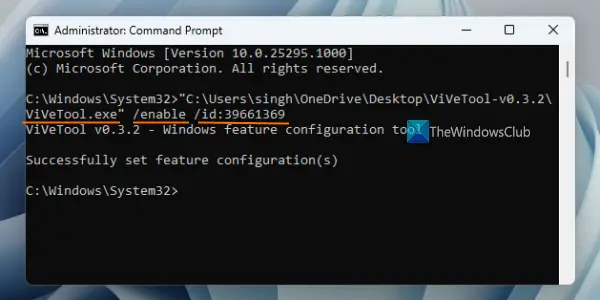
విండోస్ 11లో ఎక్స్ప్లోరర్ ట్యాబ్ను కొత్త విండోకు లాగడానికి దశలు క్రింది విధంగా ఉన్నాయి:
- నుండి ViveTool యొక్క తాజా సంస్కరణను పొందండి github.com . సాధనం జిప్ ఫైల్లో డౌన్లోడ్ చేయబడింది. డౌన్లోడ్ చేసిన జిప్ను సంగ్రహించండి
- మీరు జిప్ ఫైల్ను సంగ్రహించిన ఫోల్డర్ను యాక్సెస్ చేసి, ఎంచుకోండి ViVeTool.exe అప్లికేషన్ ఫైల్
- నొక్కండి Ctrl+Shift+C ViVeTool అప్లికేషన్ యొక్క మార్గాన్ని కాపీ చేయడానికి హాట్కీ
- కమాండ్ ప్రాంప్ట్ని అడ్మినిస్ట్రేటర్గా అమలు చేయండి
- ViVeTool.exe అప్లికేషన్ యొక్క మార్గాన్ని అతికించండి
- ఒకతో ఆదేశాన్ని కొనసాగించండి ప్రారంభించు పరామితి మరియు ఒక id ఫీచర్ ఐడిని కలిగి ఉన్న పరామితి (ఈ సందర్భంలో ఫైల్ ఎక్స్ప్లోరర్ ట్యాబ్కు మద్దతుని లాగండి). మీ పూర్తి ఆదేశం ఇలా ఉంటుంది:
ViVeTool.exe /enable /id:39661369
ఆదేశం విజయవంతంగా అమలు చేయబడిన తర్వాత, మీ Windows 11 కంప్యూటర్ను పునఃప్రారంభించండి.
ఫేస్బుక్ వాయిస్ కాల్ PC లో పనిచేయడం లేదు
సంబంధిత: Windows 11లో ఫైల్ ఎక్స్ప్లోరర్ ట్యాబ్లు లేవు
ఇప్పుడు ఫైల్ ఎక్స్ప్లోరర్ విండోను ప్రారంభించి, మీకు నచ్చిన ట్యాబ్లను జోడించండి. మీరు ఉపయోగించవచ్చు Ctrl+T ఫైల్ ఎక్స్ప్లోరర్లో బహుళ ట్యాబ్లను త్వరగా తెరవడానికి హాట్కీ. లేదంటే, ఉపయోగించండి + కొత్త ట్యాబ్ను జోడించడానికి ఫైల్ ఎక్స్ప్లోరర్ ఎగువ భాగంలో చిహ్నం అందుబాటులో ఉంది. మీరు ఒక నిర్దిష్ట ఫోల్డర్ లేదా డ్రైవ్ను నేరుగా కొత్త ట్యాబ్గా తెరవాలనుకుంటే, ఆ ఫోల్డర్ లేదా డ్రైవ్ కోసం కుడి-క్లిక్ మెనుని తెరిచి, ఉపయోగించండి కొత్త ట్యాబ్లో తెరవండి ఎంపిక. ఇప్పుడు ఫైల్ ఎక్స్ప్లోరర్ ట్యాబ్లో మౌస్ కర్సర్ను నొక్కి పట్టుకుని, దాన్ని బయటకు లాగండి. మౌస్ బటన్ను విడుదల చేయండి మరియు నిర్దిష్ట ట్యాబ్ కొత్త విండోలో తెరవబడుతుంది.
మీరు ఈ లక్షణాన్ని నిలిపివేయవలసి వస్తే, మీరు డిసేబుల్ పారామీటర్ మరియు అదే ఫీచర్ ఐడితో అదే ఆదేశాన్ని అమలు చేయవచ్చు. ఆదేశం ఇలా ఉంటుంది:
ViVeTool.exe /disable /id:39661369
ఇది సహాయపడుతుందని ఆశిస్తున్నాము.
తదుపరి చదవండి: Windows 11లో ఫైల్ ఎక్స్ప్లోరర్లో ట్యాబ్లను ఎలా డిసేబుల్ చేయాలి ?















